Panoramica della diagnostica del servizio app di Azure
Quando si esegue un'applicazione Web, si desidera essere pronti ad affrontare gli eventuali problemi che possono verificarsi, ad esempio gli errori di tipo 500 che indicano agli utenti che il sito è inattivo. La funzionalità di diagnostica del servizio app offre un'esperienza dinamica e interattiva che consente di risolvere i problemi delle app senza ricorrere ad alcun intervento di configurazione. Se si verificano problemi con l'app, la diagnostica del servizio app indica cosa è sbagliato per indirizzare l'utente alle informazioni corrette per risolvere più facilmente e rapidamente il problema.
Anche se questa esperienza è più utile entro 24 ore da quando si verificano i problemi relativi all'app, tutti i grafici di diagnostica sono sempre disponibili per l'analisi.
La diagnostica del servizio app funziona non solo per le app in Windows, ma anche per le app in Linux e contenitori, nell'ambiente del servizio app e di Funzioni di Azure.
Aprire la diagnostica del servizio app
Per accedere alla diagnostica del servizio app, passare alla app Web del servizio app o all'ambiente del servizio app nel portale di Azure. Nel riquadro di spostamento a sinistra fare clic su Diagnostica e risoluzione dei problemi.
Per Funzioni di Azure passare all'app per le funzioni e, nel riquadro di spostamento superiore, fare clic su Funzionalità della piattaforma e selezionare Diagnosticare e risolvere i problemi nella sezione Gestione risorse.
Nella home page della diagnostica del servizio app è possibile eseguire una ricerca di un sintomo con l'app oppure scegliere una categoria di diagnostica che descrive meglio il problema con l'app. Successivamente, è disponibile una nuova funzionalità denominata Avvisi di rischio che fornisce un report interattivo per migliorare l'app. Infine, questa pagina contiene gli strumenti di diagnostica. Vedere Strumenti di diagnostica.
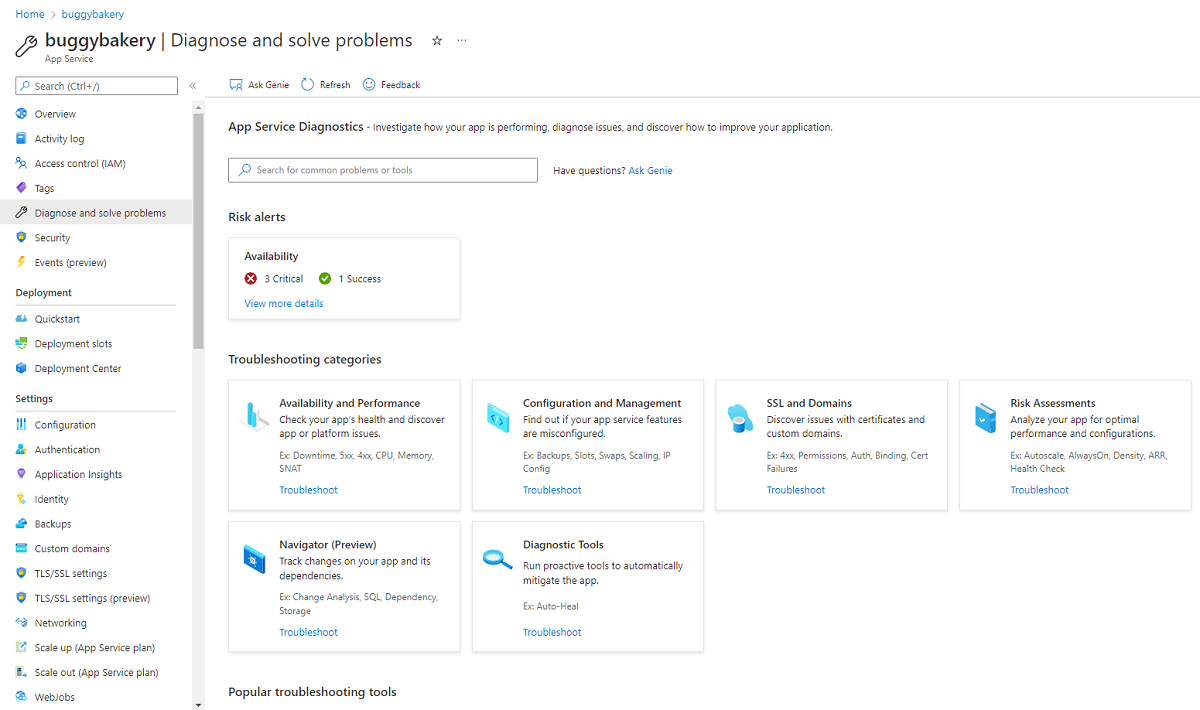
Nota
Se l'app è inattiva o è lenta, è possibile raccogliere una traccia di profilatura per identificare la causa radice del problema. La profilatura è leggera ed è progettata per scenari di produzione.
Interfaccia di diagnostica
La home page per la diagnostica del servizio app offre un accesso semplificato alla diagnostica usando quattro sezioni:
- Casella di ricerca Ask Genie
- Avvisi di rischio
- Categorie di risoluzione dei problemi
- Strumenti comuni per la risoluzione dei problemi
Casella di ricerca Ask Genie
La casella di ricerca Genie è un modo rapido per trovare una diagnostica. La stessa diagnostica è disponibile tramite le categorie risoluzione dei problemi.
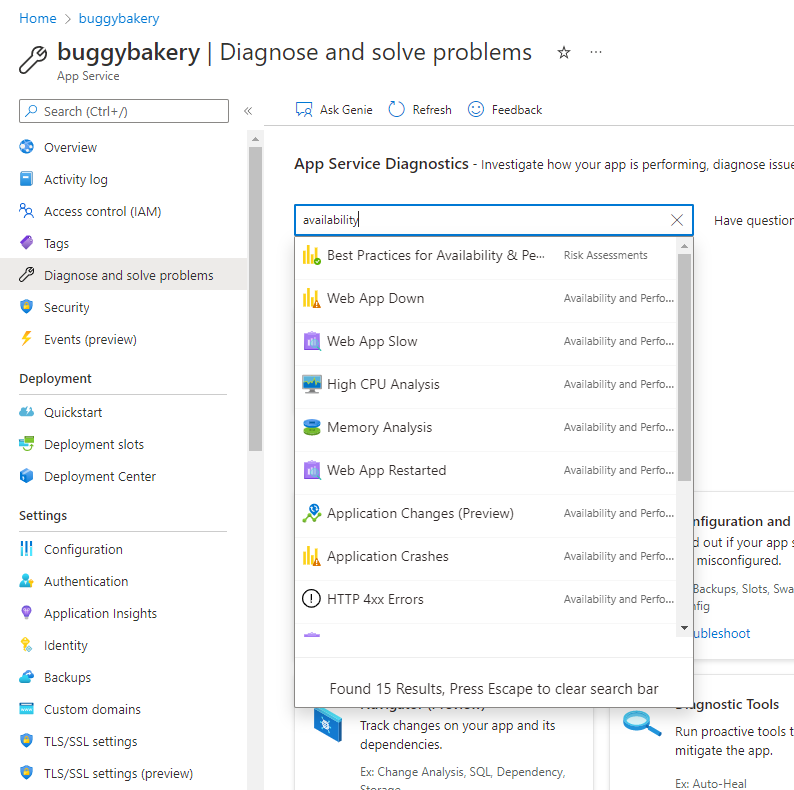
Avvisi di rischio
La home page della diagnostica del servizio app esegue una serie di controlli di configurazione e offre raccomandazioni in base alla configurazione dell'applicazione univoca.
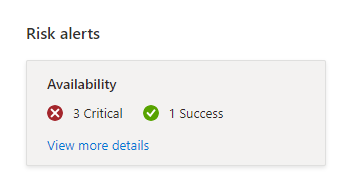
Le raccomandazioni e i controlli eseguiti possono essere esaminati facendo clic sul collegamento "Visualizza altri dettagli".
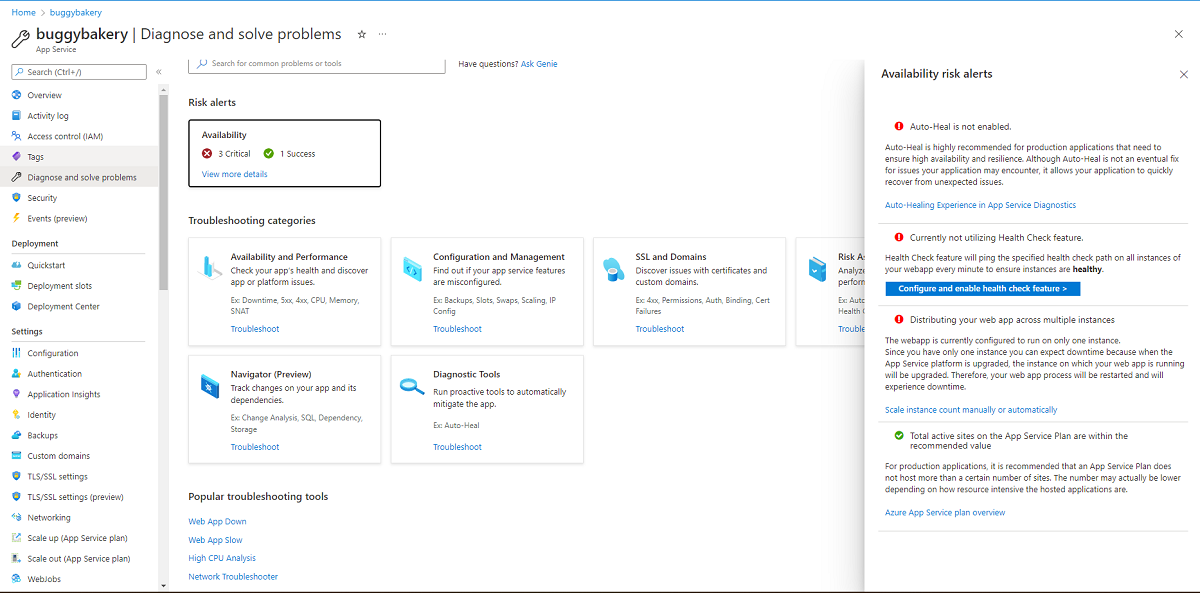
Categorie di risoluzione dei problemi
Risoluzione dei problemi relativi alla diagnostica dei gruppi di categorie per semplificare l'individuazione. Sono disponibili le funzioni seguenti:
- Disponibilità e prestazioni
- Configurazione e gestione
- SSL e domini
- Valutazioni dei rischi
- Strumento di navigazione (anteprima)
- Strumenti di diagnostica
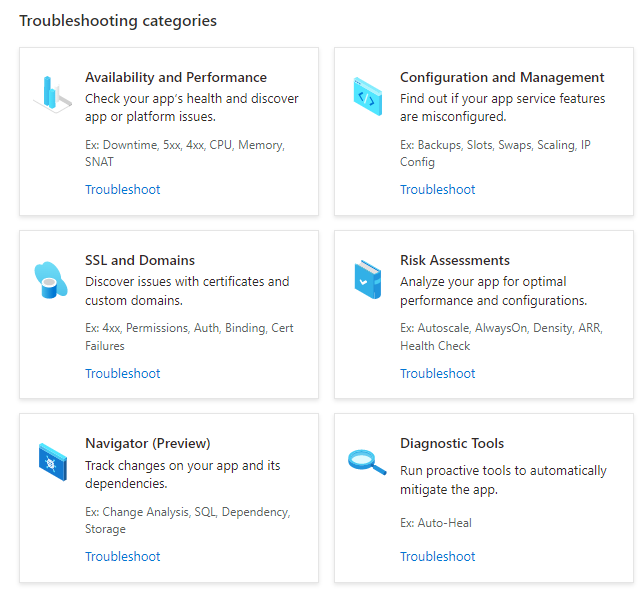
I riquadri o il collegamento Risoluzione dei problemi mostrano la diagnostica disponibile per la categoria. Se si è interessati all'analisi della disponibilità e delle prestazioni, vengono offerte le informazioni di diagnostica seguenti:
- Sintesi
- App Web non funzionante
- App Web lenta
- Analisi dell'utilizzo elevato della CPU
- Analisi della memoria
- App Web riavviata
- Modifica dell'applicazione (anteprima)
- Arresti anomali dell'applicazione
- Errori 4xx HTTP
- Endpoint di connessione SNAT non riusciti
- Effetti SWAP sulla disponibilità
- Connessioni TCP
- Testing in Production
- Dettagli del processo Web
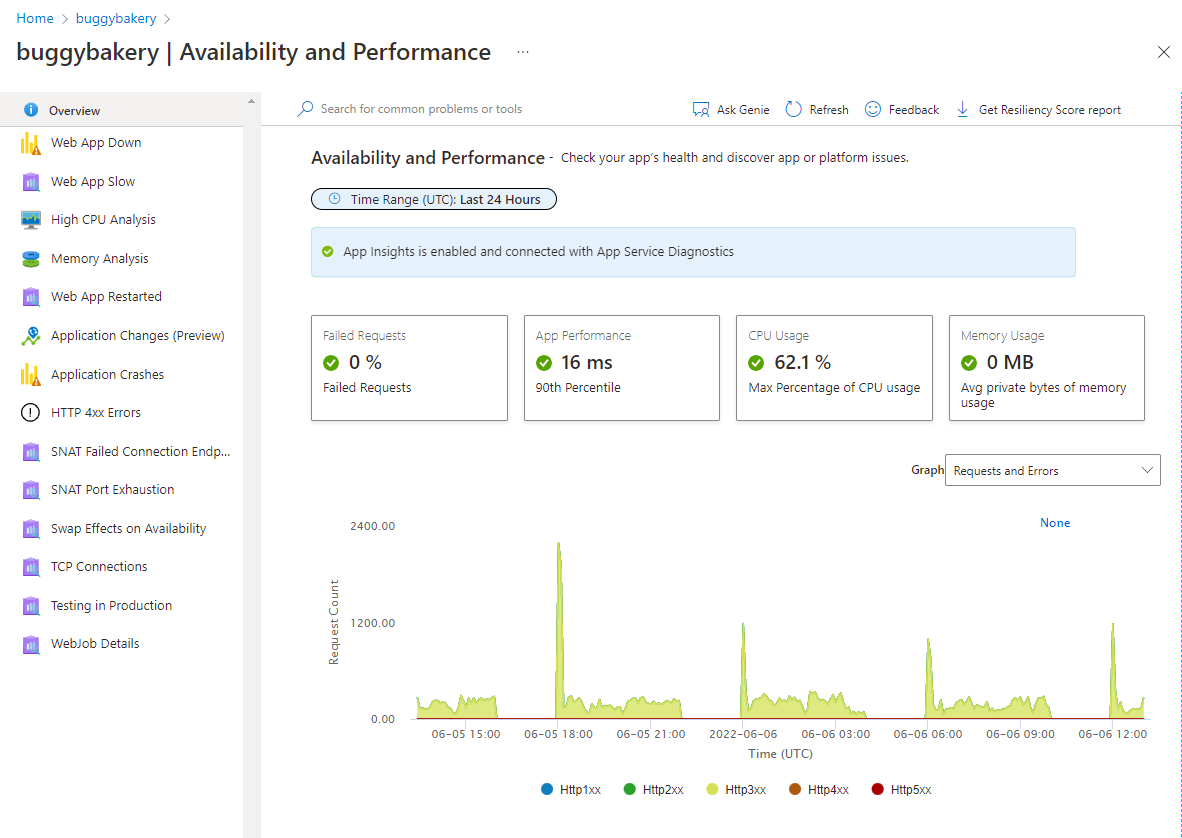
Report di diagnostica
Dopo aver scelto di analizzare ulteriormente il problema facendo clic su un argomento, è possibile visualizzare altri dettagli sull'argomento spesso integrato con grafici e markdown. Il report di diagnostica può essere uno strumento potente per individuare il problema con l'app. Di seguito è riportata l'app Web inattiva dalla categoria Disponibilità e prestazioni:

Punteggio di resilienza
Per esaminare le raccomandazioni sulle procedure consigliate personalizzate, vedere il report relativo al punteggio di resilienza. Questa opzione è disponibile come report PDF scaricabile. Per ottenerlo, è sufficiente fare clic sul pulsante "Scarica report punteggio di resilienza" disponibile sulla barra dei comandi di una delle categorie risoluzione dei problemi.
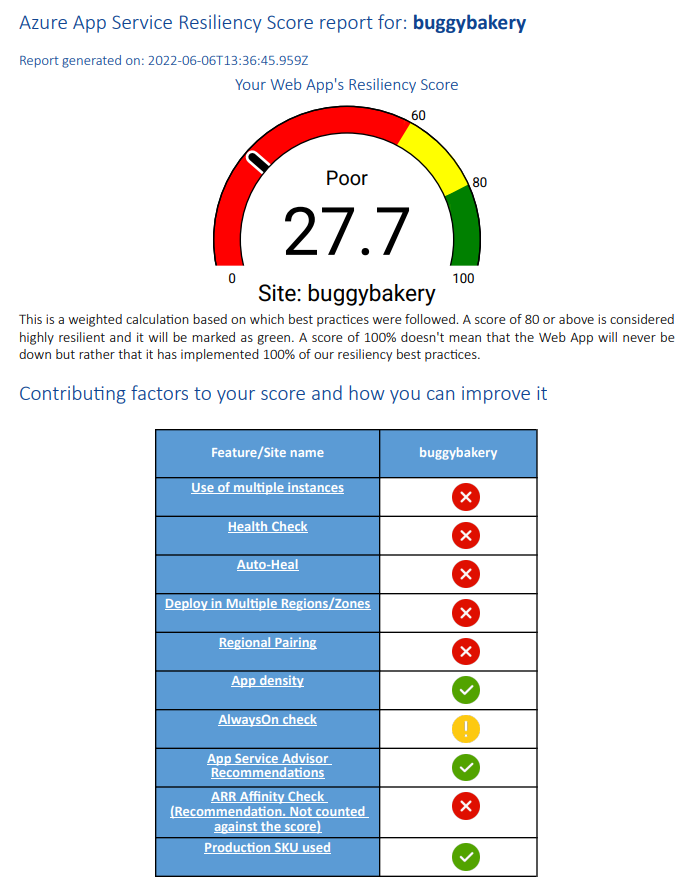
Esaminare i problemi del codice dell'applicazione (solo per l'app di Windows)
Poiché molti problemi di app sono associati a problemi nel codice dell'applicazione, la diagnostica del servizio app si integra con Application Insights per evidenziare le eccezioni e i problemi di dipendenza da correlare con il tempo di inattività selezionato. Application Insights deve essere abilitato separatamente.
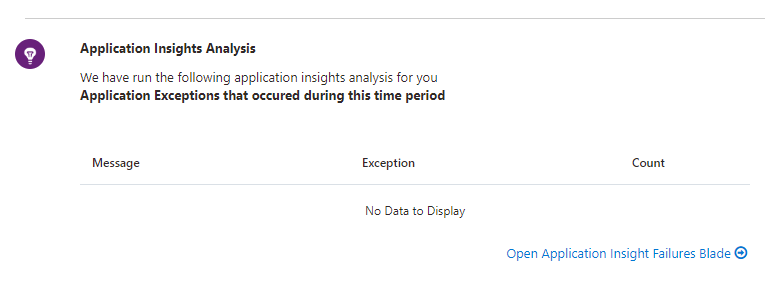
Per visualizzare le eccezioni e le dipendenze di Application Insights, selezionare i collegamenti del riquadro Web App Down (App Web inattive) o Web App Slow (App Web lente).
Passaggi per la risoluzione dei problemi
Se nelle ultime 24 ore viene rilevato un problema associato a una categoria specifica, è possibile visualizzare il report di diagnostica completo. La diagnostica del servizio app consente tuttavia di visualizzare altri suggerimenti di risoluzione e procedure successive per guidare l'utente nel corso dell'intero processo.
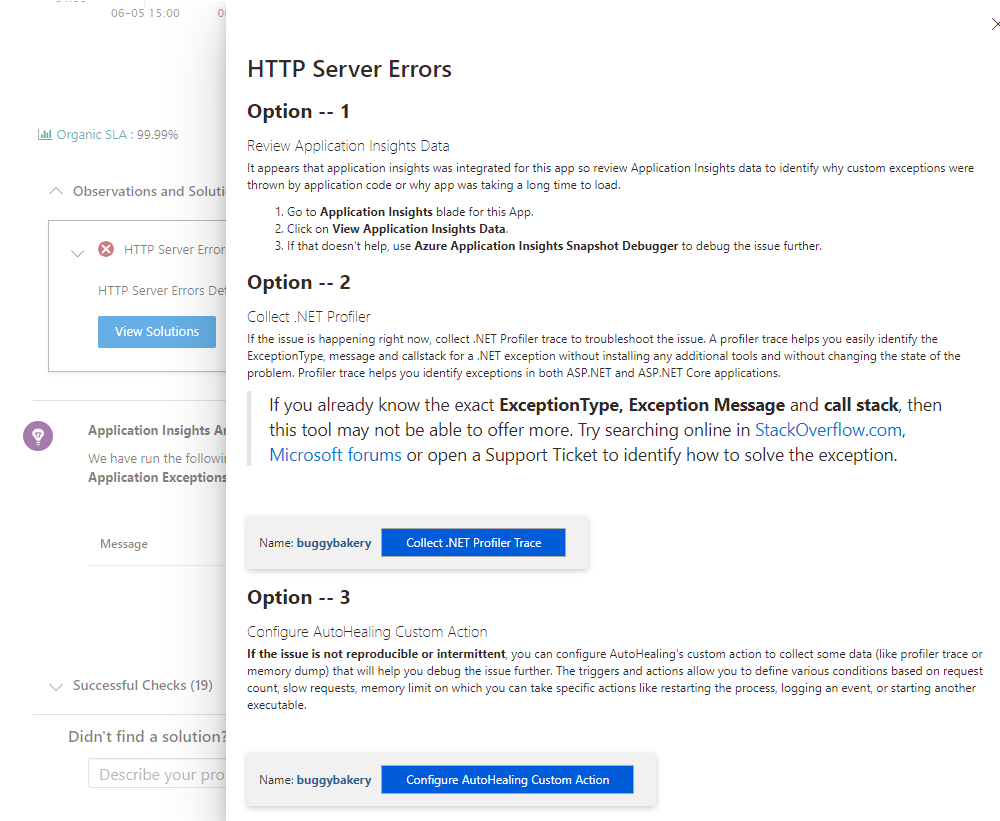
Strumenti di diagnostica
Gli strumenti di diagnostica includono strumenti di diagnostica più avanzati che consentono di analizzare i problemi del codice dell'applicazione, la lentezza, le stringhe di connessione e altro ancora nonché strumenti proattivi che consentono di attenuare i problemi relativi all'utilizzo della CPU, alle richieste e alla memoria.
Monitoraggio proattivo della CPU (solo per l'app di Windows)
Il monitoraggio proattivo della CPU offre un modo semplice e proattivo per eseguire un'azione quando l'app o il processo figlio per l'app sta consumando risorse CPU elevate. È possibile impostare regole di soglia della CPU personalizzate per attenuare temporaneamente un problema elevato della CPU fino a quando non viene rilevata la causa reale del problema imprevisto. Per altre informazioni, vedere Attenuare i problemi di CPU prima che si verifichino.
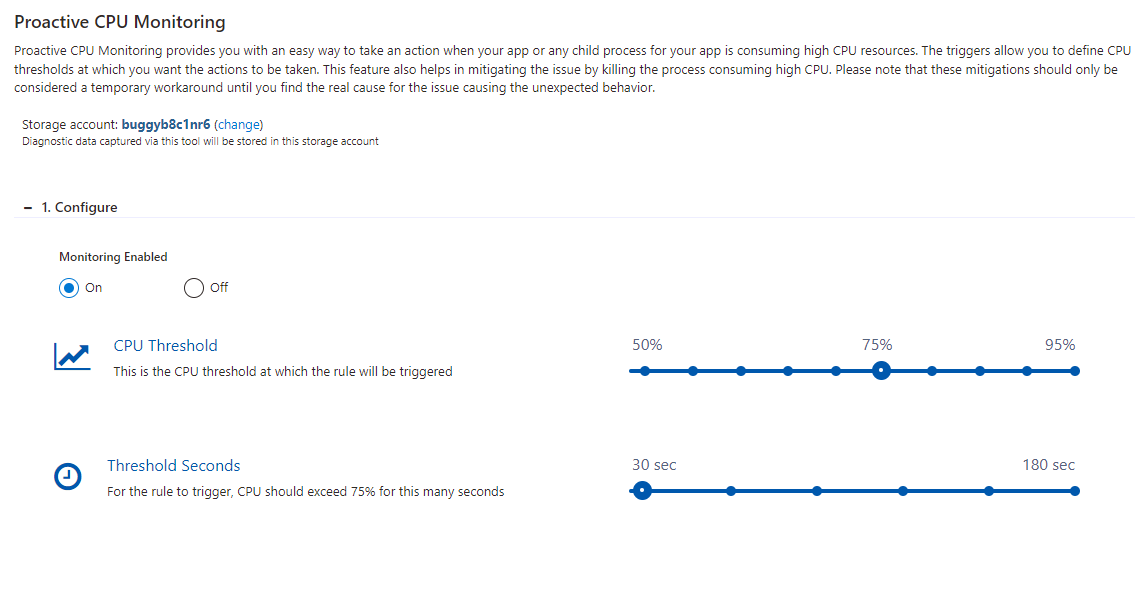
riparazione automatica
La correzione automatica è un'azione di mitigazione che è possibile eseguire quando l'app presenta un comportamento imprevisto. È possibile impostare regole personalizzate in base al numero di richieste, alla richiesta lenta, al limite di memoria e al codice di stato HTTP per attivare le azioni di mitigazione. Usare lo strumento per attenuare temporaneamente un comportamento imprevisto fino a quando non viene trovata la causa radice. Lo strumento è attualmente disponibile per app Web Windows, app Web Linux e contenitori personalizzati Linux. Le condizioni e la mitigazione supportate variano a seconda del tipo di app Web. Per altre informazioni, vedere Annuncio della nuova esperienza di correzione automatica nella diagnostica del servizio app e Annuncio del ripristino automatico per Linux.
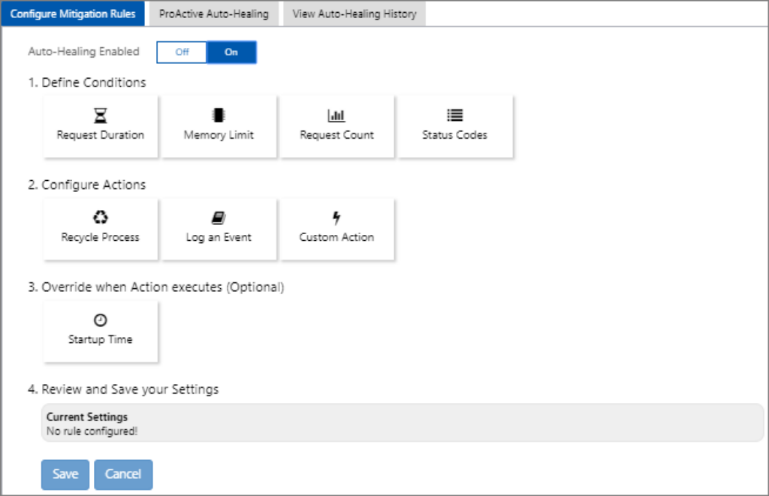
Correzione automatica proattiva (solo per l'app di Windows)
Come il monitoraggio proattivo della CPU, la correzione automatica proattiva è una soluzione chiave per ridurre il comportamento imprevisto dell'app. La correzione automatica proattiva riavvia l'app quando il servizio app determina che l'app si trova in uno stato irreversibile. Per altre informazioni, vedere Introduzione al ripristino automatico proattivo.
Strumento di navigazione e analisi delle modifiche (solo per app di Windows)
In un team di grandi dimensioni con integrazione continua e in cui l'app presenta molte dipendenze, può essere difficile individuare la modifica specifica che causa un comportamento non integro. Lo strumento di navigazione consente di ottenere visibilità sulla topologia dell'app eseguendo automaticamente il rendering di una mappa delle dipendenze dell'app e di tutte le risorse nella stessa sottoscrizione. Lo strumento di navigazione consente di visualizzare un elenco consolidato delle modifiche apportate dall'app e delle relative dipendenze e restringere le modifiche a causa di una modifica che causa un comportamento non integro. È possibile accedervi tramite il riquadro Strumento di navigazione della home page e deve essere abilitato prima di usarlo per la prima volta. Per altre informazioni, vedere Ottenere visibilità sulle dipendenze dell'app con lo strumento di navigazione.
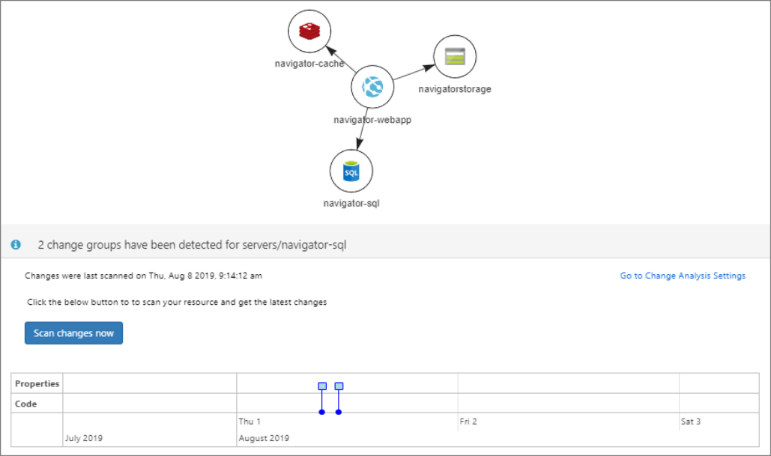
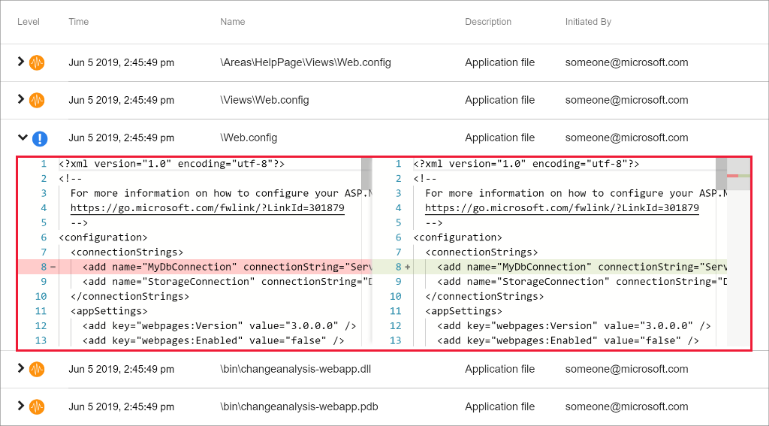
È possibile accedere all'analisi delle modifiche delle app tramite collegamenti a riquadri, Modifiche dell'applicazione e Arresti anomali dell'applicazione in Disponibilità e prestazioni in modo da poterla usare contemporaneamente con altre metriche. Prima di usare la funzionalità, è necessario abilitarla. Per altre informazioni, vedere Annuncio della nuova esperienza di analisi delle modifiche in Diagnostica del servizio app.
Pubblicare domande o commenti e suggerimenti in UserVoice aggiungendo "[Diag]" nel titolo.